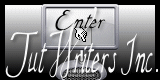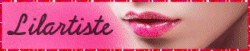Dessine moi un mouton

Puedes encontrar el tutorial orginal aqui
Este es un tutorial personal
Toda similitud con otro tutorial será pura casualidad
Está prohibido copiarlo o distribuirlo sin la autorización de Lila
Gracias por respetar su trabajo
Tutorial escrito el 10 de mayo del 2011
Nivel_ Principiante
Esta traducción está registrada en Twi
Si estais listos, podemos comenzar
Abrir todos los tubes en el psp. Duplicarlos (shift+D) y cerrar los originales)
material

Si quieres puedes ayudarte de la regla para situarte en la realización del tutorial
Marcador (Arrastra con el raton)

Abrir un nuevo paño transparente de 750X537 pixeles
En la Paleta de Colores y Texturas colocar en Primer plano el color #758994 Y en el Segundo Plano el color #b3bec2
Vamos a configurar un gradiente con estos dos colores
Estilo_ Lineal Angulo_ 182 Repeticiones_ 0
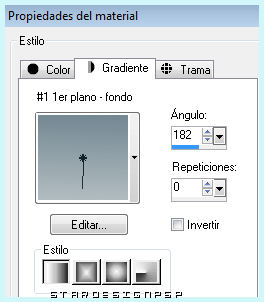
Llenar el paño con este gradiente
Activar el tube 5
Edición_ Copiar
Edición_ Pegar como nueva capa
Colocar en su sitio
Activar el tube cadre6
Edición_ Copiar
Edición_ Pegar como nueva capa
Colocar en su sitio
Activar el tueb lune
Edición_ Copiar
Edición_ Pegar como nueva capa
Colocar en su sitio
Activar el tube 8
Edición_ Copiar
Edición_ Pegar como nueva capa
Colocar en la parte de abajo
Capas_ Duplicar
Desplazar hacia la derecha
Activar el tube 9
Edición_ Copiar
Edición_ Pegar como nueva capa
Colocar en la parte superior derecha
Activar el tube 10
Edición_ Copiar
Edición_ Pegar como nueva capa
Colocar sobre la luna
Activar el tube 11
Edición_ Copiar
Edición_ Pegar como nueva capa
Colocar en su sitio
Activar el tube moutons
Seleccionar uno de los corderitos
Edición_ Copiar
Regresar a nuestro trabajo
Edición_ Pegar como nueva capa
Colocar en la parte inferior izquierda
Efectos_ Efectos 3D_ Sombra en el color negro
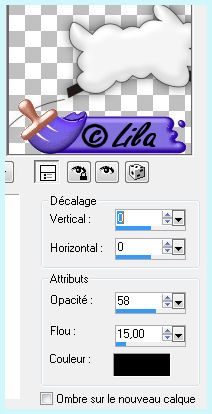
Nos situamos en el paño con los corderitos
Seleccionar otro
Edición_ Copiar
Regresar a nuestro trabajo
Edición_ Pegar como nueva capa
Colocar en el centro
Ver resultado final
Aplicar la misma sombra
Nos situamos en la capa del primer cordero
Capas_ Duplicar
Desplazar hacia la derecha
Activar el tube 12
Edición_ Copiar
Edición_ Pegar como nueva capa
Colocar en la parte inferior, en la esquina del marco
Capas_ Fusionar visibles
Imagen_ Agregar bordes_ Simétrico_ 2 pixeles en el color # c5f5f9
Imagen_ Agregar bordes_ Simétrico_ 30 pixeles en el color blanco
En la Paleta de Colores y Texturas colocar en primer plano el color blanco y en Segundo Plano el color # c5f5f9
Confeccionar un gradiente a vuestro gusto, o como el mío
Estilo_ Rectangular Angulo_ 182 Repeticiones_ 4
Seleccionar el borde blanco con la varita mágica
Aplicar el gradiente
Selecciones_ Anular selección
Imagen_ Agregar bordes_ Simétrico_ 2 pixeles en el color # c5f5f9
Firmar en nueva capa
Fusionar todo
Capas_ Cambiar de tamaño_ Redimensionar al 90%
Ajustar_ Nitidez_ Enfocar
Guardar en formato Jpg
Espero que este tutorial os haya gustado
Lila